Terkadang, agar sebuah foto terlihat lengkap, hal-hal sepele saja tidak cukup. Bulatkan tepi foto, dan tampilannya benar-benar berbeda. Ada dua pilihan6 untuk memberikan sedikit semangat pada foto Anda dalam bentuk tepian yang membulat halus, baik menggunakan editor grafis atau menggunakan layanan online.
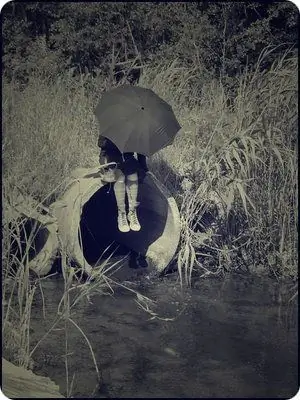
instruksi
Langkah 1
Luncurkan Adobe Photoshop dan buka gambar yang ingin Anda proses, yaitu di sekeliling tepinya. Tahan tombol Ctrl dan klik kiri pada gambar layer di palet layer. Atau, pilih alat Seleksi Persegi Panjang dan pilih seluruh gambar.
Langkah 2
Sekarang dari menu bar pilih "Selection - Modify - Optimize". Di jendela tambahan yang terbuka, tuliskan radius pembulatan dan klik "Ya". Anda akan mendapatkan pilihan dengan tepi membulat.
Langkah 3
Selanjutnya, di menu, klik "Edit - Potong". Saat gambar menghilang, hapus sudut yang tersisa. Klik "Pilihan - Semua" dan kemudian Hapus.
Langkah 4
Saat Anda benar-benar menghapus gambar, pilih "Edit - Tempel" dari menu atau tekan Ctrl + V. Sekarang gambar Anda memiliki tepi yang membulat. Simpan dalam format yang diperlukan.
Langkah 5
Jika Anda ingin tepi buram, pilih gambar dengan cara yang sama, lalu Pilih - Ubah - Bulu. Di jendela bantu, masukkan radius pembulatan. Sekarang klik "Selection - Invert" atau tekan Ctrl + Shift + I. Pada pilihan yang dihasilkan, tekan Hapus lalu batalkan pilihan. Simpan gambar.
Langkah 6
Juga, jika Anda tidak memiliki program photoshop, ada layanan online untuk mengerjakan foto. Cukup unggah foto Anda ke layanan semacam itu, lalu lakukan penyiapan sederhana. Pilih sudut mana yang ingin Anda bulatkan, tentukan kualitas dan ukurannya, Anda juga dapat mengatur warnanya. Tetap hanya untuk menyimpan foto dan mengunduhnya ke komputer Anda.






